Неправильная работа драйвера или программы в Windows может вызвать фатальную ошибку, что сопровождается отображением сообщения на синем фоне. Это сообщение называется Синий экран смерти (англ. Blue Screen of Death или сокращенно – BSoD).
Все версии систем Windows при возникновении фатальной ошибки отображают подобное сообщение:
и сохраняют дамп оперативной памяти на жесткий диск.
Анализ файла дампа памяти позволяет определить причину сбоя в работе операционной системы. Для анализа файла понадобится специальный инструмент, бесплатная программа – BlueScreenView. При скачивании обратите внимание на разрядность программы, она должна совпадать с разрядностью вашей операционной системы. Огромным плюсом данной программы есть то, что существует портативная версия, не требующая установки (in Zip file).
Настройка BlueScreenView
При первом запуске BlueScreenView должен автоматически определить местоположение файлов дампа. Если этого не произошло, укажите путь самостоятельно. Чтобы узнать путь к файлам дампа в Windows 7, нажмите правой кнопкой мыши на значке "Компьютер", в контекстном меню нажмите на опцию "Свойства". В левой области появившегося окна нажмите "Дополнительные параметры системы". На вкладке "Дополнительно" открывшегося диалогового окна, в группе "Загрузка и восстановление" нажмите на кнопку "Параметры". В группе "Запись отладочной информации" в поле "Файл дампа" можно увидеть путь к файлам дампов памяти.
Обычно переменная среды "%SystemRoot%" имеет значение "C:\Windows", а файлы минидампов хранятся в папке "C:\Windows\Minidump".
При первом запуске BlueScreenView должен автоматически определить путь к файлам дампов. Если этого не произойдет, зайдите в пункт меню "Options" и выберите "Advanced Options". Установите переключатель на пункт "Load from the following MiniDump folder" и укажите папку с файлами дампов.
Интерфейс программы
В верхней области окна отображается список всех дампов памяти с датой краха системы в названиях файлов, а в нижней содержимое выделенного дампа: список драйверов, которые были загружены в оперативную память. Розовым цветом выделены файлы, которые находились в стеке. Среди этих файлов и нужно искать виновника.
Для этого пролистайте нижнее поле вправо до колонок "Product Name" и "File Description". В первую очередь нужно обращать внимание на не системные файлы, так как системные в любом случае загружаются в оперативную память. Нужно искать файлы программ сторонних разработчиков.
Как видно из рисунка выше, файлом вызвавшим крах системы является файл антивируса Avast. Также можно сделать вывод, что произошло это во время взаимодействия программы с сетью, так как в списке также присутствует файл, отвечающий за работу tcp/ip протокола.
После определения сбойной программы, необходимо либо обновить её, либо удалить из системы.
BlueScreenView также позволяет просмотреть сообщение, которое было выведено на экран во время краха системы. Для этого необходимо зайти в пункт меню "Options > Lower Pane Mode > Blue Screen in XP Style".
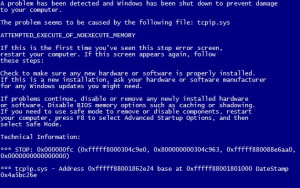
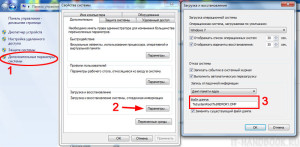
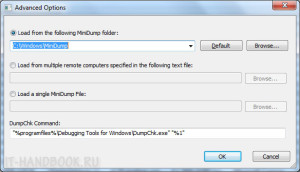
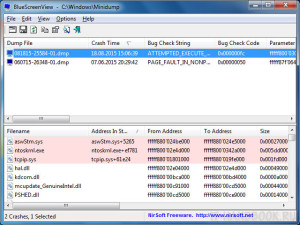
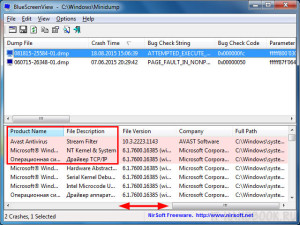
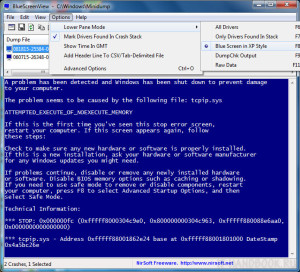
/rating_on.png)
Добавить комментарий